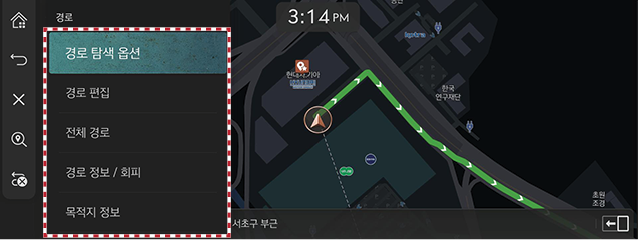내비게이션의 경로 설정하기
경로 화면
목적지를 설정한 후, 지도 화면에서 [ ] > [경로]를 누르세요.
] > [경로]를 누르세요.
|
|
재탐색
현재 설정된 목적지에 대한 경로를 재탐색합니다.
경로 편집
현 위치, 경유지 및 목적지가 나열됩니다. 해당 위치 및 목록 순서를 편집할 수 있습니다.
전체 경로
현재 설정된 목적지에 대한 전체 경로 정보를 확인할 수 있습니다.
경로 정보 / 회피
현재 설정된 목적지까지 전체 거리, 예상 잔여 시간, 도착 예정 시각, 요금정보, IC, 도로 정보 등을 볼 수 있으며 세부 안내 위치를 확인할 수 있습니다.
목적지 정보
현재 설정된 목적지에 대한 잔여 거리, 예상 잔여 시간, 도착 예정 시각을 확인할 수 있습니다.
안내 중지/안내 재시작
현재 설정된 목적지까지의 경로 안내를 중지하거나 재시작합니다.
안내를 일시 중지하려면 지도 화면 상단에 있는 [ ]를 길게 누르세요.
]를 길게 누르세요.
안내를 재시작하려면 지도 화면 상단에 있는 [ ]를 누르세요.
]를 누르세요.
경로 취소
현재 설정된 목적지까지의 경로를 취소합니다.
지도 화면 상단에 있는 [ ]를 누르세요. 또는 지도 화면에서 [
]를 누르세요. 또는 지도 화면에서 [ ] > [경로 취소]를 누르세요.
] > [경로 취소]를 누르세요.
경로 탐색 옵션
현재 설정된 목적지까지 다양한 경로 탐색 옵션으로 경로를 재탐색할 수 있습니다.
- 지도 화면에서 [
 ] > [경로 탐색 옵션]을 누르세요.
] > [경로 탐색 옵션]을 누르세요. - 원하는 탐색 조건을 선택하세요.
|
|
- 안내를 시작합니다.
경로 편집
현 위치, 경유지 및 목적지가 나열됩니다. 해당 위치 및 목록 순서를 편집할 수 있습니다.
경유지 추가하기
목적지를 설정한 이후, 경유지를 추가할 수 있습니다. 두 곳까지 추가가 가능합니다. 이미 두 곳이 추가되어 있는 경우에는 현재 설정된 경유지를 삭제한 후 다시 추가 가능합니다.
- 지도 화면에서 [
 ] > [경로] > [경로 편집]을 누르세요.
] > [경로] > [경로 편집]을 누르세요.
|
|
- [J]를 누르세요.
- 검색 메뉴를 이용하여 경유지를 설정한 후 [경유지 추가]를 누르세요.
|
|
- 경유지를 더 추가하려면 2~3 단계를 반복하여 추가하세요.
- [경로 탐색]을 누르세요.
목적지/경유지 지도 보기 및 삭제하기
- 지도 화면에서 [
 ] > [경로] > [경로 편집]을 누르세요.
] > [경로] > [경로 편집]을 누르세요. - 경유지 및 목적지를 누른 후 [지도 보기] 또는 [삭제]를 누르세요.
경로 순서 변경하기
경유지가 설정된 상태라면, 경유지 또는 목적지의 순서를 변경할 수 있습니다.
- 지도 화면에서 [
 ] > [경로] > [경로 편집]을 누르세요.
] > [경로] > [경로 편집]을 누르세요. - 경유지 및 목적지를 누른 후 [순서 변경]을 누르세요.
|
|
- 경유지 및 목적지를 눌러 좌/우로 움직여 순서를 변경하세요.
|
|
- [경로 탐색]을 누르세요.
전체 경로
현재 설정된 목적지에 대한 전체 경로 정보를 확인할 수 있습니다.
- 지도 화면에서 [
 ] > [경로] > [전체 경로]를 누르세요.
] > [경로] > [전체 경로]를 누르세요.
|
|
- 원하는 항목을 선택하세요.
경로 정보/회피
현재 설정된 목적지까지 전체거리, 예상 잔여 시간, 도착 예정 시각, 요금, IC, 도로 정보 등을 볼 수 있으며 세부 안내 위치를 확인할 수 있습니다.
- 지도 화면에서 [
 ] > [경로] > [경로 정보 / 회피]를 누르세요.
] > [경로] > [경로 정보 / 회피]를 누르세요.
|
|
- 세부 안내 위치를 확인 하려면 전석 조작 컨트롤러를 사용하여 선택하세요.
목적지 정보
현재 설정된 목적지에 대한 잔여 거리, 예상 잔여 시간, 도착 예정 시각을 확인할 수 있습니다.
- 지도 화면에서 [
 ] > [경로] > [목적지 정보]를 누르세요.
] > [경로] > [목적지 정보]를 누르세요.
|
|
- 원하는 항목을 선택하세요.
- [재탐색]: 현재 설정된 목적지에 대한 경로를 재탐색합니다.
- [내 차 위치 공유] (사양 적용시): 차량의 위치를 쉽고 빠르게 원하는 사람에게 공유합니다.
- [시간 표시 변경]: 목적지 까지의 시간 표시를 [예상 잔여 시간] 또는 [도착 예정 시각]으로 변경합니다.